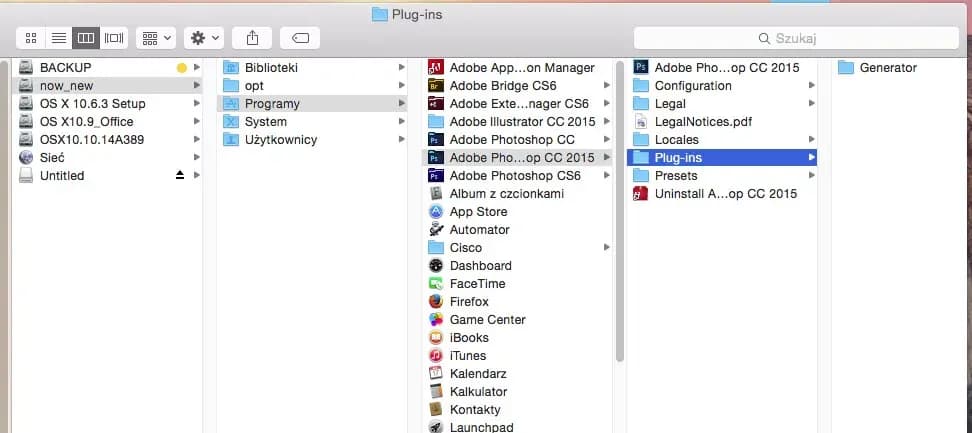Dowiesz się, jak pobrać i rozpakować wtyczkę, a także jak poprawnie umieścić pliki w odpowiednich folderach. Dodatkowo, omówimy najczęstsze problemy, które mogą wystąpić podczas instalacji oraz jak je rozwiązać. Dzięki tym wskazówkom, będziesz mógł w pełni wykorzystać możliwości Photoshopa, korzystając z dodatkowych funkcji oferowanych przez wtyczki.
Kluczowe informacje:
- Sprawdź, czy wtyczka jest kompatybilna z Twoją wersją Photoshopa przed jej pobraniem.
- Wybieraj wtyczki tylko z zaufanych źródeł, aby uniknąć problemów z bezpieczeństwem.
- Rozpakuj wtyczkę, jeśli jest w formacie ZIP lub RAR, przed instalacją.
- Kopiuj pliki wtyczki do folderu „Plug-ins” w odpowiedniej lokalizacji na dysku.
- Po instalacji zawsze uruchom ponownie Photoshopa, aby załadować nową wtyczkę.
- W przypadku problemów, sprawdź, czy wtyczka została poprawnie zainstalowana i umieszczona w odpowiednim folderze.
Jak przygotować się do instalacji wtyczki do Photoshopa, aby uniknąć problemów
Przygotowanie do instalacji wtyczki do Photoshopa jest kluczowe, aby uniknąć problemów w przyszłości. Zanim rozpoczniesz proces, upewnij się, że wtyczka, którą chcesz zainstalować, jest kompatybilna z Twoją wersją programu. Sprawdzenie wymagań systemowych wtyczki pomoże Ci zaoszczędzić czas i frustrację, a także zapewni, że wszystkie funkcje będą działać poprawnie. Wybór zaufanego źródła do pobrania wtyczki również ma ogromne znaczenie, ponieważ nieodpowiednie źródła mogą prowadzić do problemów z bezpieczeństwem lub niekompatybilnością.Warto zainwestować chwilę w badania przed pobraniem wtyczki. Sprawdzenie recenzji użytkowników oraz opinii na forach internetowych może pomóc w wyborze odpowiedniego narzędzia. Dzięki temu nie tylko zyskasz pewność, że wtyczka jest wiarygodna, ale także dowiesz się, jakie mogą być jej potencjalne ograniczenia. Pamiętaj, że dobrze dobrana wtyczka może znacznie rozszerzyć możliwości Photoshopa i ułatwić Twoją pracę.
Sprawdzenie kompatybilności wtyczki z wersją Photoshopa
Sprawdzenie, czy wtyczka jest kompatybilna z Twoją wersją Photoshopa, to kluczowy krok przed rozpoczęciem instalacji. Wtyczki mogą różnić się wymaganiami w zależności od wersji oprogramowania, dlatego warto zwrócić uwagę na szczegóły. Upewnij się, że wtyczka jest przeznaczona dla wersji 32-bitowej lub 64-bitowej, w zależności od tego, którą posiadasz. W przypadku niezgodności mogą wystąpić błędy, które uniemożliwią poprawne działanie wtyczki.
| Wersja Photoshopa | Wymagana wersja wtyczki |
| Photoshop CC 2021 | Wtyczka 2021 lub nowsza |
| Photoshop CC 2020 | Wtyczka 2020 lub nowsza |
| Photoshop CS6 | Wtyczka CS6 lub starsza |
Wybór zaufanego źródła do pobrania wtyczki
Wybór zaufanego źródła do pobrania wtyczki jest kluczowy, aby uniknąć problemów z bezpieczeństwem i kompatybilnością. Niezależnie od tego, czy szukasz wtyczki do Photoshopa, czy innego oprogramowania, zawsze warto korzystać z oficjalnych stron producentów lub renomowanych platform. Tylko w ten sposób masz pewność, że pobierasz oprogramowanie, które jest wolne od wirusów i innych zagrożeń. Dodatkowo, korzystanie z rekomendacji społeczności może pomóc w znalezieniu najlepszych i najbardziej efektywnych wtyczek.- Adobe Exchange - oficjalna platforma Adobe, gdzie znajdziesz wtyczki stworzone specjalnie dla produktów Adobe.
- Creative Market - platforma z różnorodnymi zasobami graficznymi, w tym wtyczkami do Photoshopa.
- Envato Market (CodeCanyon) - oferuje wiele wtyczek i dodatków do różnych aplikacji, w tym Photoshopa.
- Filter Forge - platforma z wtyczkami i filtrami do Photoshopa, która cieszy się dużym uznaniem wśród profesjonalistów.
- Plugin Everything - strona z różnorodnymi wtyczkami do Photoshopa, która oferuje zarówno płatne, jak i darmowe opcje.
Proces pobierania i rozpakowywania wtyczki w Photoshopie
Pobieranie wtyczki do Photoshopa jest pierwszym krokiem w jej instalacji. Zazwyczaj wtyczki są dostępne w formatach ZIP lub RAR, co oznacza, że po pobraniu konieczne będzie ich rozpakowanie. Aby to zrobić, wystarczy kliknąć prawym przyciskiem myszy na plik i wybrać opcję „Rozpakuj tutaj” lub użyć odpowiedniego oprogramowania, takiego jak WinRAR lub 7-Zip. Upewnij się, że po rozpakowaniu masz dostęp do plików wtyczki, które zazwyczaj mają rozszerzenia takie jak .8bf, .8bi, .8ba, .8be, .8bx, .8by lub .8li.
Kopiowanie plików wtyczki do odpowiedniego folderu
Po rozpakowaniu wtyczki, następnym krokiem jest skopiowanie plików do odpowiedniego folderu w Photoshopie. Domyślnie folder, do którego należy umieścić pliki wtyczki, znajduje się w ścieżce „C:\Program Files\Adobe\Adobe Photoshop [wersja]\Plug-ins”. Ważne jest, aby upewnić się, że wtyczka jest umieszczona w odpowiednim folderze, ponieważ niewłaściwe umiejscowienie może prowadzić do problemów z jej działaniem. W przypadku wersji 32-bitowej Photoshopa, należy używać folderu „Program Files (x86)”. Po skopiowaniu plików, uruchom ponownie Photoshopa, aby nowa wtyczka została załadowana.
Rozwiązywanie problemów z instalacją wtyczek do Photoshopa
Podczas instalacji wtyczek do Photoshopa mogą wystąpić różne problemy, które mogą utrudnić korzystanie z nowych funkcji. Jednym z najczęstszych problemów jest brak widoczności wtyczki w programie po jej zainstalowaniu. Może to być spowodowane niepoprawnym umiejscowieniem plików wtyczki lub ich niekompatybilnością z wersją Photoshopa. Dlatego ważne jest, aby dokładnie sprawdzić, czy wtyczka została umieszczona w odpowiednim folderze oraz czy jest zgodna z Twoją wersją oprogramowania.
Innym problemem, który może wystąpić, jest nieprawidłowe działanie wtyczki, takie jak zawieszanie się programu lub błędy podczas korzystania z funkcji wtyczki. W takim przypadku warto sprawdzić, czy wtyczka jest aktualna i czy nie wymaga dodatkowych ustawień. Często pomocne mogą być również opinie i porady innych użytkowników, które można znaleźć na forach internetowych lub w grupach dyskusyjnych. Regularne aktualizacje wtyczek oraz ich odpowiednie zarządzanie mogą znacznie zmniejszyć ryzyko wystąpienia problemów.
Jak sprawdzić, czy wtyczka działa poprawnie po instalacji
Aby upewnić się, że wtyczka działa poprawnie po instalacji, należy przeprowadzić kilka prostych testów. Po uruchomieniu Photoshopa, sprawdź, czy nowa wtyczka pojawia się w odpowiednim menu, zazwyczaj w sekcji „Filtry” lub „Rozszerzenia”. Następnie przetestuj jej funkcje, korzystając z dostępnych opcji, aby zobaczyć, czy działają zgodnie z oczekiwaniami. Jeśli wtyczka ma opcję podglądu lub demonstracji, skorzystaj z niej, aby zweryfikować jej działanie i upewnić się, że spełnia Twoje wymagania.
Co robić, gdy wtyczka nie jest widoczna w Photoshopie
Jeśli wtyczka nie jest widoczna w Photoshopie, istnieje kilka kroków, które można podjąć, aby rozwiązać ten problem. Po pierwsze, upewnij się, że wtyczka została poprawnie zainstalowana w odpowiednim folderze „Plug-ins”. Często zdarza się, że pliki są umieszczane w niewłaściwych lokalizacjach, co uniemożliwia ich wykrycie przez program. Po drugie, sprawdź, czy wersja wtyczki jest zgodna z Twoją wersją Photoshopa; niekompatybilność może prowadzić do braku widoczności wtyczki. Warto również zrestartować program, ponieważ czasami wtyczki wymagają ponownego uruchomienia, aby mogły się załadować.
Czytaj więcej: Jak pobrać Photoshop za darmo i uniknąć ukrytych opłat
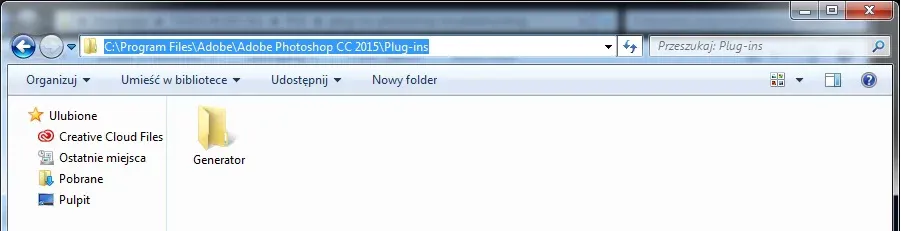
Porady dotyczące korzystania z wtyczek w Photoshopie
Aby maksymalnie wykorzystać możliwości wtyczek w Photoshopie, warto przestrzegać kilku najlepszych praktyk. Regularne aktualizowanie wtyczek jest kluczowe, ponieważ nowe wersje często zawierają poprawki błędów oraz nowe funkcje, które mogą poprawić Twoje doświadczenie z programem. Dodatkowo, zarządzanie wtyczkami w sposób zorganizowany, na przykład poprzez grupowanie ich według funkcji, może ułatwić ich użycie i zwiększyć efektywność pracy. Staraj się także korzystać z dokumentacji i tutoriali dostarczanych przez twórców wtyczek, aby lepiej zrozumieć ich możliwości.
Inwestowanie czasu w naukę o wtyczkach, które używasz, może znacznie zwiększyć Twoją produktywność. Zrozumienie, jak najlepiej wykorzystać funkcje każdej wtyczki, pozwoli Ci na bardziej kreatywne podejście do projektów. Pamiętaj, że wtyczki są narzędziami, które powinny wspierać Twoją pracę, a nie ją komplikować. Regularne przeglądanie i usuwanie nieużywanych wtyczek pomoże utrzymać porządek w Twoim środowisku pracy.
Jak zaktualizować wtyczki, aby zapewnić ich prawidłowe działanie
Aby upewnić się, że wtyczki działają prawidłowo, ważne jest, aby regularnie je aktualizować. Większość wtyczek oferuje opcję sprawdzania aktualizacji bezpośrednio w programie, co ułatwia proces. Jeśli wtyczka została pobrana z zewnętrznego źródła, odwiedź stronę producenta, aby pobrać najnowszą wersję. Aktualizacje często zawierają poprawki błędów oraz nowe funkcje, które mogą zwiększyć wydajność i funkcjonalność wtyczki, dlatego nie należy ich zaniedbywać.
Najlepsze praktyki przy korzystaniu z wtyczek w Photoshopie
Efektywne wykorzystanie wtyczek w Photoshopie wymaga przemyślanej strategii. Stwórz listę wtyczek, które regularnie używasz, i zaplanuj czas na ich przeglądanie oraz aktualizacje. Warto również eksperymentować z różnymi wtyczkami, aby znaleźć te, które najlepiej odpowiadają Twoim potrzebom. Pamiętaj, że każda wtyczka ma swoje unikalne funkcje, które mogą znacząco wpłynąć na Twoją pracę, więc nie bój się ich odkrywać.
Jak wykorzystać wtyczki do Photoshopa w kreatywnych projektach
Wtyczki do Photoshopa mogą być nie tylko narzędziem do poprawy efektywności, ale także źródłem inspiracji w kreatywnych projektach. Rozważ wykorzystanie wtyczek do generowania unikalnych efektów wizualnych, które mogą wyróżnić Twoje prace. Na przykład, wtyczki takie jak Topaz Labs oferują zaawansowane filtry, które mogą przekształcić standardowe zdjęcia w dzieła sztuki, dodając tekstury czy efekty artystyczne. Możesz również eksperymentować z wtyczkami do animacji, które umożliwiają tworzenie dynamicznych treści do mediów społecznościowych lub prezentacji.
W miarę jak technologia rozwija się, pojawiają się nowe wtyczki, które wykorzystują sztuczną inteligencję i uczenie maszynowe do automatyzacji procesów edycyjnych. Warto być na bieżąco z nowinkami w tej dziedzinie i testować wtyczki, które mogą zaoszczędzić czas i zwiększyć jakość Twojej pracy. Na przykład, wtyczki takie jak Adobe Sensei wykorzystują AI do analizy obrazów i sugerowania poprawek, co może znacznie przyspieszyć proces twórczy. Wykorzystując te zaawansowane techniki, możesz wprowadzić swoje projekty na wyższy poziom, łącząc technologię z kreatywnością.